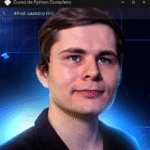O PyCharm é uma das ferramentas mais populares para programar em Python. Se você está começando sua jornada na programação ou quer melhorar seu ambiente de desenvolvimento, este guia vai te ajudar a instalar e configurar o PyCharm passo a passo.
Vamos explorar tudo que você precisa saber sobre esta poderosa ferramenta. Desde os requisitos básicos até dicas avançadas de configuração, você terá todas as informações necessárias para começar a programar com mais eficiência.
Siga as instruções do artigo ou assista a minha videoaula instalando o PyCharm e também o Python abaixo:
O que é o PyCharm e Por Que Você Deveria Usá-lo
O PyCharm é um ambiente de desenvolvimento integrado (IDE) criado pela JetBrains especificamente para Python. Pense nele como um editor de texto super poderoso que entende seu código e ajuda você a programar melhor.
Diferente de editores simples como o Bloco de Notas, o PyCharm oferece recursos inteligentes. Ele completa seu código automaticamente, encontra erros antes mesmo de você executar o programa e organiza seus projetos de forma profissional.
Benefícios Principais do PyCharm
O destaque principal do PyCharm é seu sistema de autocompletar inteligente. Enquanto você digita, ele sugere variáveis, funções e métodos disponíveis. Isso acelera muito a escrita de código e reduz erros de digitação.
O depurador integrado é outro recurso valioso. Com ele, você pode pausar seu programa em pontos específicos e verificar o valor das variáveis. É como ter uma lupa para examinar seu código em funcionamento.
A detecção automática de erros funciona em tempo real. Se você esquecer dois pontos depois de um if ou errar a indentação, o PyCharm marca o problema imediatamente com uma linha vermelha.
O gerenciamento de ambientes virtuais também fica muito mais simples. O PyCharm cria e configura ambientes isolados para cada projeto automaticamente, evitando conflitos entre diferentes versões de bibliotecas.
Requisitos do Sistema para Instalar o PyCharm
Antes de instalar o PyCharm, você precisa verificar se seu computador atende aos requisitos mínimos. A boa notícia é que a maioria dos computadores modernos consegue rodar o programa sem problemas.
Requisitos Mínimos de Hardware
| Componente | Windows | macOS | Linux |
|---|---|---|---|
| RAM | 4 GB (8 GB recomendado) | 4 GB (8 GB recomendado) | 4 GB (8 GB recomendado) |
| Espaço em Disco | 3.5 GB | 3.5 GB | 3.5 GB |
| Resolução de Tela | 1024x768 | 1024x768 | 1024x768 |
| Processador | x64 com SSE2 | Intel ou Apple Silicon | x64 |
O PyCharm funciona melhor com pelo menos 8 GB de RAM. Com 4 GB, você consegue trabalhar em projetos pequenos, mas pode experimentar lentidão em projetos maiores.
Requisitos de Software
Você precisa ter o Python instalado em seu computador. O PyCharm não vem com Python incluído, então este é um passo essencial antes da instalação.
Para Windows, você precisa do Windows 10 ou 11 de 64 bits. Versões anteriores do Windows não são mais suportadas pelas versões recentes do PyCharm.
No macOS, é necessário ter a versão 10.14 Mojave ou superior. Usuários de Mac com chip Apple Silicon (M1, M2) podem usar a versão nativa que oferece melhor desempenho.
Para Linux, a maioria das distribuições modernas funcionam bem. Ubuntu 20.04, Fedora 32, e versões equivalentes ou superiores de outras distribuições são totalmente compatíveis.
Como Baixar o PyCharm do Site Oficial
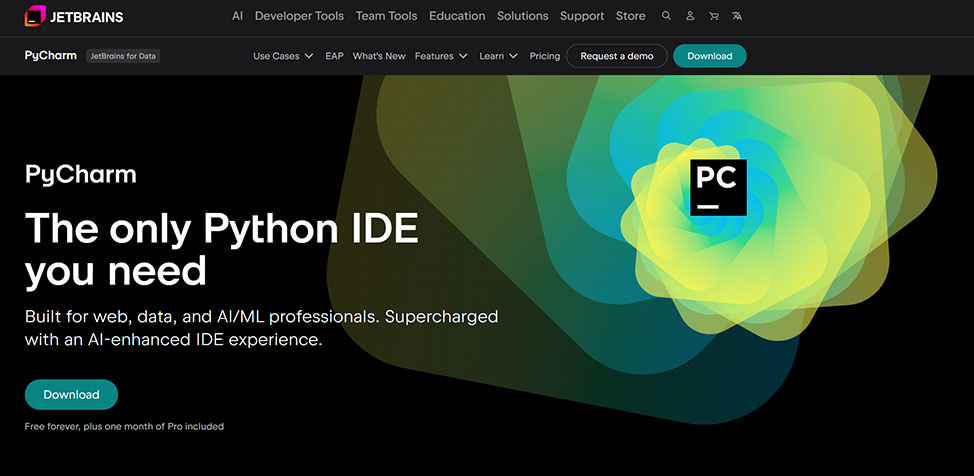
O primeiro passo é acessar o site oficial da JetBrains. Digite jetbrains.com/pycharm em seu navegador ou busque "PyCharm download" no Google.
Na página oficial do PyCharm, você encontrará o botão de download do PyCharm para seu sistema operacional. Atualmente, a JetBrains disponibiliza um único instalador, que pode ser usado gratuitamente ou com licença paga, dependendo dos recursos ativados
Instalação no Windows: Passo a Passo Detalhado
Depois de baixar o instalador do PyCharm para Windows, localize o arquivo em sua pasta de Downloads. O nome será algo como pycharm-2025.x.x.exe.
Clique duas vezes no arquivo para iniciar a instalação. O Windows pode perguntar se você permite que o programa faça alterações. Clique em "Sim" para continuar.
Configurações Durante a Instalação
Na primeira tela, clique em "Next" para prosseguir. A segunda tela mostra o caminho de instalação. O padrão geralmente está bom, mas você pode mudar se preferir instalar em outro disco.
A próxima tela oferece opções importantes de configuração:
- Create Desktop Shortcut: marca esta opção para ter um atalho na área de trabalho
- Add "bin" folder to PATH: útil se você quiser abrir o PyCharm pelo terminal
- Create Associations: marque .py para abrir arquivos Python diretamente no PyCharm
Clique em "Next" e depois em "Install". A instalação leva alguns minutos dependendo da velocidade do seu computador.
Primeira Execução no Windows
Ao abrir o PyCharm pela primeira vez, ele pergunta sobre importar configurações. Se é sua primeira vez, escolha "Do not import settings".
O programa pode pedir para escolher um tema. O Darcula (tema escuro) é popular entre programadores porque cansa menos os olhos. O Light (tema claro) também é uma boa opção.
Aceite os termos de uso e o PyCharm estará pronto. Ele criará um atalho no menu Iniciar para acesso rápido no futuro.
Instalação no macOS: Guia Completo
No Mac, o processo de instalação é ainda mais simples. Após baixar o arquivo .dmg, dê um duplo clique para abrir a imagem de disco.
Uma janela aparecerá mostrando o ícone do PyCharm e uma pasta Applications. Arraste o ícone do PyCharm para a pasta Applications. É só isso! A instalação está feita.
Configurando o PyCharm no macOS
Na primeira vez que abrir o PyCharm, o macOS pode avisar que é um aplicativo baixado da internet. Clique em "Abrir" para confirmar que confia no programa.
O PyCharm pedirá permissão para acessar arquivos em seu computador. É importante conceder essas permissões para que ele funcione corretamente.
Para facilitar o acesso, você pode fixar o PyCharm no Dock. Enquanto o programa estiver aberto, clique com o botão direito no ícone no Dock e escolha "Opções > Manter no Dock".
Dicas Específicas para Mac com Apple Silicon
Se você tem um Mac com chip M1, M2 ou M3, baixe a versão específica para Apple Silicon. Ela roda nativamente e oferece melhor desempenho e duração de bateria.
A versão Intel também funciona através do Rosetta 2, mas consome mais recursos. Sempre prefira a versão nativa quando disponível.
Instalação no Linux: Diferentes Métodos
No Linux, existem várias formas de instalar o PyCharm. O método mais universal é baixar o arquivo .tar.gz do site oficial.
Instalação Manual via Terminal
Após baixar o arquivo, abra o terminal e navegue até a pasta de Downloads:
cd ~/Downloads
tar -xzf pycharm-community-*.tar.gz
sudo mv pycharm-community-* /opt/pycharmPara executar o PyCharm, use o comando:
/opt/pycharm/bin/pycharm.shInstalação via Snap (Ubuntu e Derivados)
O método mais fácil no Ubuntu é usar o Snap. Abra o terminal e digite:
sudo snap install pycharm-community --classicO Snap mantém o PyCharm sempre atualizado automaticamente. É a opção mais conveniente para usuários Ubuntu.
Instalação via Flatpak
Para distribuições que suportam Flatpak, primeiro adicione o repositório Flathub:
flatpak remote-add --if-not-exists flathub https://flathub.org/repo/flathub.flatpakrepoDepois instale o PyCharm:
flatpak install flathub com.jetbrains.PyCharm-CommunityConfiguração Inicial: Primeiros Passos
Após a instalação, é hora de configurar o PyCharm para seu uso. A configuração inicial define como você vai trabalhar com a ferramenta.
Criando Seu Primeiro Projeto
Na tela de boas-vindas, clique em "New Project". O PyCharm perguntará onde salvar o projeto e qual interpretador Python usar.
Escolha uma pasta fácil de encontrar, como "Documentos/MeusProjetos". Dê um nome descritivo ao projeto, como "MeuPrimeiroProjeto".
O PyCharm sugere criar um ambiente virtual para o projeto. Aceite esta sugestão! Ambientes virtuais mantêm as dependências de cada projeto separadas.
Configurando o Interpretador Python
O PyCharm precisa saber onde está o Python em seu computador. Geralmente, ele detecta automaticamente, mas você pode verificar em File > Settings > Project > Python Interpreter.
Se o Python não aparecer, clique no ícone de engrenagem e escolha "Add". Navegue até a pasta onde o Python está instalado e selecione o executável.
Para verificar se tudo está funcionando, crie um arquivo novo chamado teste.py e digite:
Python
print("Olá, PyCharm!")
print("Python está funcionando!")
# Testando operações básicas
numero = 10 + 5
print(f"10 + 5 = {numero}")
# Testando uma lista
frutas = ["maçã", "banana", "laranja"]
for fruta in frutas:
print(f"Fruta: {fruta}")Execute o código pressionando Shift + F10 ou clicando no botão verde de play.
Recursos Essenciais do PyCharm para Iniciantes
O PyCharm oferece muitos recursos que tornam a programação mais fácil e produtiva. Vamos explorar os mais importantes para quem está começando.
Autocompletar Inteligente
Enquanto você digita, o PyCharm sugere completamentos. Por exemplo, ao digitar "pri", ele sugere "print". Pressione Tab ou Enter para aceitar a sugestão.
O autocompletar também funciona com variáveis e métodos. Se você criar uma lista e digitar o ponto depois dela, o PyCharm mostra todos os métodos disponíveis.
minha_lista = [1, 2, 3]
minha_lista. # PyCharm mostra: append, clear, copy, count, etc.Formatação Automática de Código
O PyCharm pode formatar seu código automaticamente seguindo as convenções do Python. Pressione Ctrl + Alt + L (Windows/Linux) ou Cmd + Option + L (Mac).
Isso ajusta espaçamentos, indentação e organiza imports. Seu código fica mais legível e profissional instantaneamente.
Depuração Visual
O depurador do PyCharm é uma ferramenta poderosa para encontrar erros. Clique na margem esquerda do editor para adicionar um breakpoint (ponto de parada).
Execute o programa em modo debug (Shift + F9). O programa pausará no breakpoint e você poderá examinar o valor de cada variável.
Python
def calcular_media(numeros):
soma = sum(numeros)
quantidade = len(numeros)
media = soma / quantidade # Adicione um breakpoint aqui
return media
notas = [7, 8, 9, 6]
resultado = calcular_media(notas)
print(f"A média é: {resultado}")Instalando Plugins e Extensões Úteis
O PyCharm permite instalar plugins para adicionar novas funcionalidades. Acesse File > Settings > Plugins para ver as opções disponíveis.
Plugins Recomendados para Iniciantes
O Rainbow Brackets colore os parênteses e colchetes em cores diferentes. Isso facilita identificar onde cada bloco começa e termina.
O Key Promoter X mostra atalhos de teclado quando você usa o mouse. É uma ótima forma de aprender os atalhos e trabalhar mais rápido.
O .ignore ajuda a gerenciar arquivos que não devem ser enviados para o controle de versão. Útil quando você começar a usar Git.
Como Instalar um Plugin
Na tela de plugins, use a barra de pesquisa para encontrar o plugin desejado. Clique em "Install" e aguarde o download.
Alguns plugins pedem para reiniciar o PyCharm. Salve seu trabalho e clique em "Restart IDE" quando solicitado.
Você pode desativar plugins a qualquer momento se não gostar deles. Basta desmarcar a caixa ao lado do nome do plugin.
Solucionando Problemas Comuns na Instalação
Mesmo seguindo todos os passos, você pode encontrar alguns problemas. Vamos ver as soluções para os mais comuns.
PyCharm Não Encontra o Python
Se o PyCharm não detecta o Python, verifique se ele está realmente instalado. Abra um terminal e digite:
python --versionSe aparecer um erro, você precisa instalar o Python primeiro. Baixe do site python.org e instale antes de configurar o PyCharm.
No Windows, marque a opção "Add Python to PATH" durante a instalação do Python. Isso resolve a maioria dos problemas de detecção.
Erro de Permissão no Linux
Se você receber erro de permissão ao tentar executar o PyCharm no Linux, verifique as permissões do arquivo:
chmod +x /opt/pycharm/bin/pycharm.shIsso torna o arquivo executável. Se ainda tiver problemas, tente executar com sudo uma vez para criar os arquivos de configuração necessários.
PyCharm Muito Lento
Se o PyCharm está lento, você pode ajustar a memória disponível. Vá em Help > Change Memory Settings e aumente o valor máximo de heap.
Desativar plugins desnecessários também melhora o desempenho. Mantenha apenas os que você realmente usa.
Fechar projetos que não está usando libera recursos. Use File > Close Project em vez de apenas minimizar a janela.
Alternativas ao PyCharm: Quando Considerar Outras Opções
Embora o PyCharm seja excelente, existem situações onde outras ferramentas podem ser mais adequadas.
Visual Studio Code
O VS Code é mais leve que o PyCharm e inicia mais rápido. É uma boa escolha para computadores com menos recursos ou para edições rápidas.
Ele também é gratuito e suporta múltiplas linguagens. Se você programa em Python, JavaScript e outras linguagens, o VS Code pode ser mais versátil.
Jupyter Notebook
Para ciência de dados e análise exploratória, o Jupyter Notebook é muito popular. Ele permite executar código em células independentes e ver resultados imediatamente.
O PyCharm Professional tem suporte para notebooks Jupyter integrado. Mas se você só precisa disso, o Jupyter standalone pode ser suficiente.
Dicas Avançadas para Aproveitar Melhor o PyCharm
Depois de dominar o básico, estas dicas vão elevar sua produtividade ao próximo nível.
Atalhos de Teclado Essenciais
Memorize estes atalhos para trabalhar mais rápido:
- Ctrl/Cmd + Space: autocompletar básico
- Ctrl/Cmd + D: duplicar linha atual
- Ctrl/Cmd + /: comentar/descomentar linha
- Ctrl/Cmd + Shift + F: buscar em todo o projeto
- Alt + Enter: mostrar correções rápidas
Usando Templates de Código
O PyCharm permite criar templates para código que você escreve frequentemente. Por exemplo, você pode criar um template para a estrutura básica de uma classe.
Vá em Settings > Editor > Live Templates para configurar seus próprios templates. Digite a abreviação e o PyCharm expande para o código completo.
Refatoração Automática
Renomear variáveis manualmente pode causar erros. Use Shift + F6 para renomear com segurança. O PyCharm atualiza todas as ocorrências automaticamente.
A refatoração também funciona para extrair métodos, mover código entre arquivos e reorganizar imports. Explore o menu Refactor para ver todas as opções.
Mantendo o PyCharm Atualizado
Atualizações trazem novos recursos e correções de bugs. O PyCharm verifica atualizações automaticamente e notifica quando uma nova versão está disponível.
Atualizando pela Interface
Quando aparecer a notificação de atualização, clique em "Update". O PyCharm baixa e instala a atualização automaticamente.
Você também pode verificar manualmente em Help > Check for Updates. Isso é útil se você desativou as notificações automáticas.
Backup de Configurações
Antes de atualizar, considere fazer backup de suas configurações. Use File > Manage IDE Settings > Export Settings para salvar suas preferências.
Se algo der errado, você pode restaurar com Import Settings. Isso economiza tempo reconfigurando tudo do zero.
Integrando o PyCharm com Outras Ferramentas
O PyCharm trabalha bem com outras ferramentas de desenvolvimento. Vamos ver as integrações mais úteis.
Git e Controle de Versão
O PyCharm tem suporte integrado para Git. Você pode fazer commit, push e pull sem sair do editor.
Para configurar, vá em VCS > Enable Version Control Integration e escolha Git. O PyCharm mostra mudanças em tempo real e facilita o gerenciamento de branches.
Docker e Containers
A versão Professional suporta Docker nativamente. Você pode gerenciar containers e até debugar código rodando dentro deles.
Para projetos que usam containers, isso simplifica muito o desenvolvimento. Você não precisa alternar entre o PyCharm e o terminal constantemente.
Bancos de Dados
O PyCharm Professional inclui ferramentas para trabalhar com bancos de dados. Você pode executar queries SQL e visualizar resultados dentro do IDE.
A Community Edition não tem esse recurso integrado. Mas você pode instalar plugins de terceiros para funcionalidade básica de banco de dados.
Conclusão: Próximos Passos em Sua Jornada
Parabéns! Você agora tem o PyCharm instalado e configurado em seu computador. Esta ferramenta poderosa vai acelerar seu aprendizado e tornar a programação mais agradável.
Comece com projetos simples para se familiarizar com os recursos. Crie scripts pequenos, experimente o depurador e explore os menus. A prática constante é o segredo para dominar qualquer ferramenta.
Lembre-se de que o PyCharm é apenas uma ferramenta. O mais importante é entender os conceitos de programação e praticar regularmente. Use o PyCharm para facilitar sua jornada, mas foque em aprender Python profundamente.
Perguntas Frequentes (FAQ)
1. O que é o PyCharm?
É um ambiente de desenvolvimento (IDE) especializado em Python que ajuda você a escrever código com recursos como autocompletar e detecção de erros.
2. O PyCharm funciona em computadores antigos?
Funciona com pelo menos 4GB de RAM, mas 8GB é recomendado. Computadores muito antigos podem apresentar lentidão.
3. Posso usar o PyCharm sem internet?
Sim, após a instalação o PyCharm funciona offline. Internet só é necessária para baixar pacotes ou atualizações.
4. Como sei se instalei corretamente?
Crie um arquivo .py, escreva print("teste") e execute. Se aparecer "teste" no console, está tudo funcionando.
5. O PyCharm já vem com Python?
Não, você precisa instalar o Python separadamente antes de configurar o PyCharm.
6. Quanto espaço o PyCharm ocupa no disco?
Aproximadamente 3.5 GB após a instalação, mais espaço adicional para projetos e caches.
7. Posso ter várias versões do PyCharm instaladas?
Sim, você pode ter diferentes versões instaladas simultaneamente sem conflitos.
8. Como desinstalo o PyCharm se necessário?
No Windows use o Painel de Controle, no Mac arraste para lixeira, no Linux delete a pasta de instalação.
9. O PyCharm é melhor que VS Code?
Depende do uso. PyCharm é mais completo para Python, VS Code é mais leve e versátil para múltiplas linguagens.